Reklama
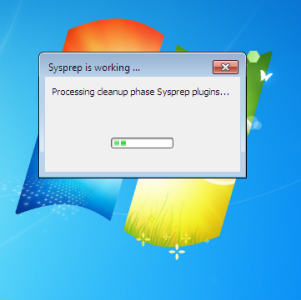 Ile razy instalowałeś kopie systemu Windows na komputerze po poważnej zmianie sprzętu? Przykładem jest prawdopodobnie Windows XP - chociaż elastyczny, popularny i łatwy w użyciu, system operacyjny nie był świetny w radzeniu sobie ze zmianami sprzętowymi, w szczególności nowymi płytami głównymi.
Ile razy instalowałeś kopie systemu Windows na komputerze po poważnej zmianie sprzętu? Przykładem jest prawdopodobnie Windows XP - chociaż elastyczny, popularny i łatwy w użyciu, system operacyjny nie był świetny w radzeniu sobie ze zmianami sprzętowymi, w szczególności nowymi płytami głównymi.
To naprawdę nie powinno być zaskoczeniem. Każdy, kto zbudował komputer od zera lub miał przyczynę ponownej instalacji systemu operacyjnego, powinien wiedzieć, że należy zainstalować różne sterowniki. Windows XP miał z tym kilka problemów, co oznacza, że efekt końcowy montażu nowej płyty głównej był w rzeczywistości taki sam jak zakup nowego komputera.
W przypadku systemu Windows 7 wszystko się zmieniło, a system operacyjny powinien umożliwiać aktualizację płyty głównej bez ponownej instalacji. Oto jak.
Przygotowanie komputera
Musisz upewnić się, że komputer jest gotowy na przeszczep płyty głównej.
Aby rozpocząć pracę i przygotować się na ewentualne awarie, należy wykonać kopię zapasową wszystkich danych przechowywanych na dysku systemowym (takich jak te znalezione w
C: \ Users \ YOURUSERNAME).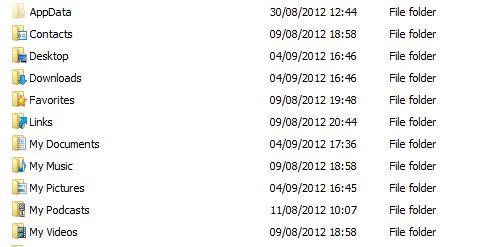
Po wykonaniu tej czynności sprawdź uruchomione aplikacje i upewnij się, że masz dostęp do ich kluczy aktywacyjnych. Obecność nowego sprzętu, takiego jak płyta główna, może spowodować zablokowanie aplikacji (funkcja antypiracka), więc może być konieczne ponowne wprowadzenie klucza po dodaniu nowej płyty głównej.
Warto również usunąć wszelkie zainstalowane oprogramowanie Adobe premium, ponieważ prawdopodobnie nie będą one działać na nowej płycie głównej bez ponownej instalacji. To samo dotyczy gier.
Ustawienia sterowników i pamięci
W zależności od przeprowadzanej wymiany płyty głównej może być konieczna aktualizacja sterowników. Na przykład, jeśli zamieniasz starszą płytę główną z mikroukładem Intel na płytę z nowszą wersją tego samego mikroukładu, aktualizacja sterowników z witryny producenta powinna spowodować zainstalowanie prawidłowych sterowników dla nowego płyta główna. Producenci udostępniają sterowniki w „nadzbiórkach” - więc chociaż twój starszy sterownik znajduje się na dysku twardym, to i ten późniejszy.
Przed kontynuowaniem należy również sprawdzić i porównać ustawienia interfejsu dysku między dwiema płytami głównymi. Jeśli na przykład używa się sterownika IDE z innego zestawu układów, spowoduje to, że projekt zostanie odpędzony.
Ostatecznie działa to najlepiej w przypadku płyt głównych, które są identyczne lub bardzo podobne.
Przygotowywanie systemu Windows 7 do nowej płyty głównej
Narzędzie do przygotowania systemu (sysprep) to narzędzie systemu Windows 7, które można uruchomić z wiersza polecenia i użyć do skonfigurowania systemu Windows, przygotowując go do zmiany sprzętu hosta. Można tego użyć do uruchomienia systemu Windows na nowej płycie głównej lub nawet przeniesienia dysku twardego do zupełnie nowego środowiska.
Przed rozpoczęciem instalowania nowego sprzętu uruchom system Windows, a następnie otwórz wiersz polecenia jako administrator (wpisz cmd w polu wyszukiwania kliknij prawym przyciskiem myszy pozycję cmd.exe i wybierz Uruchom jako administrator). Upewnij się, że nie korzystasz z żadnego innego oprogramowania w tym momencie.
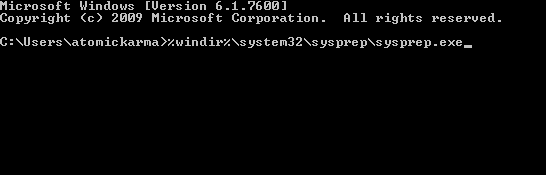
W oknie wiersza polecenia wprowadź następujące dane, aby uruchomić narzędzie przygotowania systemu: % windir% \ System32 \ Sysprep \ Sysprep.exe
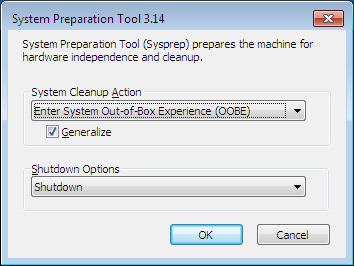
Stąd będziesz musiał wybrać Wejdź do System Out-of-Box-Experience (OOBE) w Działanie czyszczenia systemu menu rozwijane, sprawdzając Generalizować i wybierz Zamknąć poniżej tego.
Narzędzie do przygotowywania systemu zacznie działać - gdy tak się dzieje, upewnij się, że nie uruchamiasz żadnych innych aplikacji ani narzędzi. W końcu narzędzie do przygotowywania systemu zamknie komputer.
Następnie możesz zainstalować nową płytę główną lub jeśli przenosisz dysk twardy na nowy komputer, wykonaj ten proces.
Uruchamianie dysku twardego systemu Windows
Po podłączeniu dysku twardego do nowej płyty głównej i przeprowadzeniu wszystkich kontroli instalacji możesz włączyć komputer.
Nie przejmuj się, gdy zobaczysz ekran rozruchowy systemu Windows, ponieważ będzie to obraz „pierwszego uruchomienia” z informacją, że „Instalator instaluje urządzenia” i inne procesy pierwszego uruchomienia.
System Windows będzie następnie wymagał informacji o ustawieniach języka i klawiatury, lokalizacji itp. Przed przejściem do ekranu tworzenia konta. Na razie nie będziesz mógł korzystać z istniejącego konta - utwórz tymczasowe konto, dopóki nie pojawi się ekran logowania do systemu Windows.
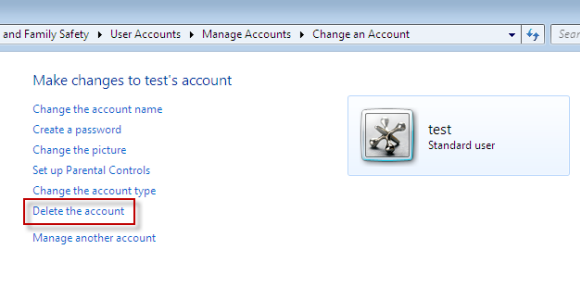
Następnie możesz użyć starego konta, usunąć nowe w Panel sterowania> Konta użytkowników i dodaj wymagane sterowniki (takie jak GPU, płyta główna itp.)
Dobra robota - bezboleśnie podłączyłeś swój dysk twardy do nowej płyty głównej!
Wniosek
Istnieje oczywiście szereg wymagań, aby pomyślnie zakończyć ten proces. Musisz mieć specjalistyczną wiedzę na temat bezpiecznego dodawania i usuwania sprzętu z komputera stacjonarnego - jeśli nie, znajdź kogoś, kto to zrobi.
Ponadto ważne jest również przygotowanie się na jakąkolwiek katastrofę związaną z danymi, stąd instrukcja wcześniejszego wykonania kopii zapasowej ważnych plików. Należy również pamiętać, że system Windows może nie aktywować się z nową płytą główną. W tej sytuacji należy skontaktować się z firmą Microsoft, która dostarczy kod aktywacyjny.
Jeśli masz jakiekolwiek problemy, daj nam znać w komentarzach lub alternatywnie opisz swój problem naszej internetowej społeczności technicznej MakeUseOf Answers.
Christian Cawley jest zastępcą redaktora ds. Bezpieczeństwa, Linux, DIY, programowania i technologii. Jest także producentem The Really Useful Podcast i ma duże doświadczenie w obsłudze komputerów stacjonarnych i oprogramowania. Współtwórca magazynu Linux Format, Christian majsterkowicz Raspberry Pi, miłośnik Lego i miłośnik gier retro.